老白菜u盘启动畸形目录管理使用教程
来源:www.laobaicai.net 发布时间:2014-08-05 14:40
生活中我们为了保密或者安全措施,常常会使用畸形文件名或畸形文件夹来实现保密措施。但是每次都是通过命令来运行非常麻烦、费劲。下面老白菜u盘启动畸形目录管理来帮你解决难题,让你快速实现建立、查看、改名、删除等操作。(由于步骤大致相同,我们就例举其中的改名操作来进行具体的说明)
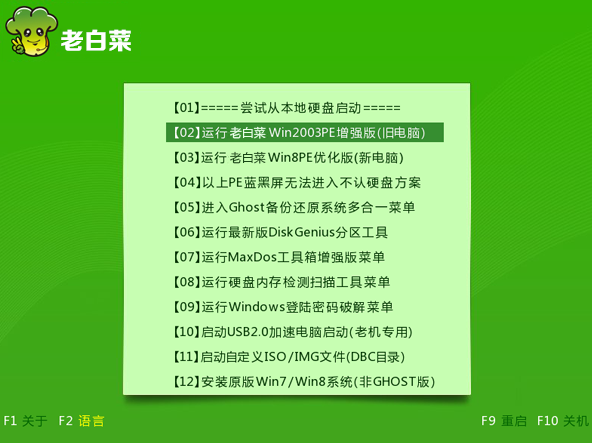
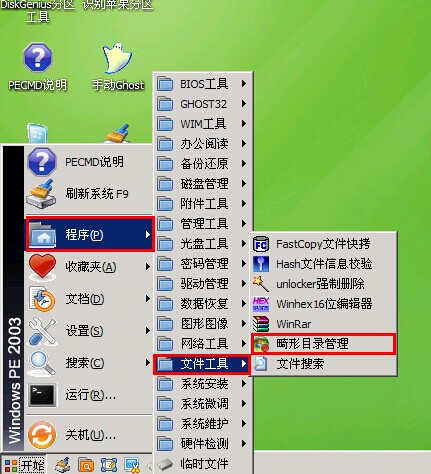
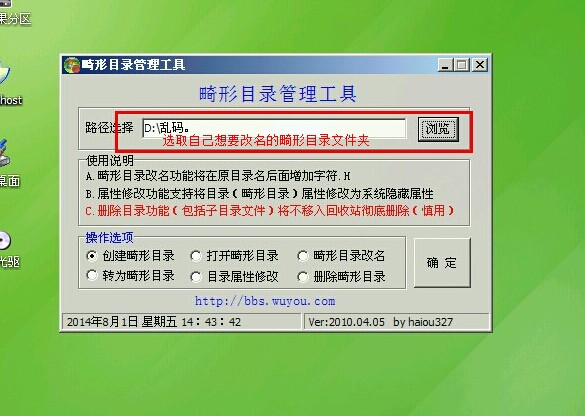
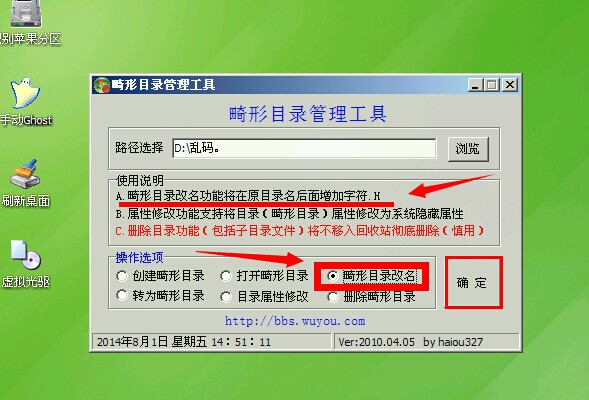
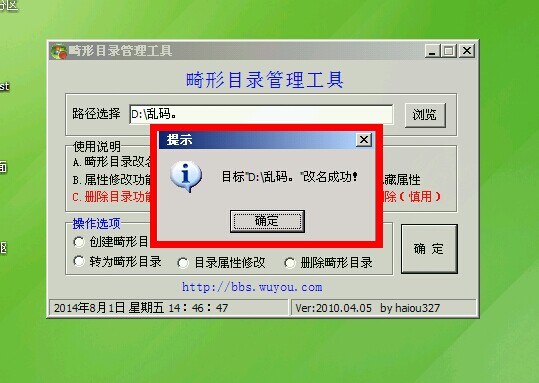
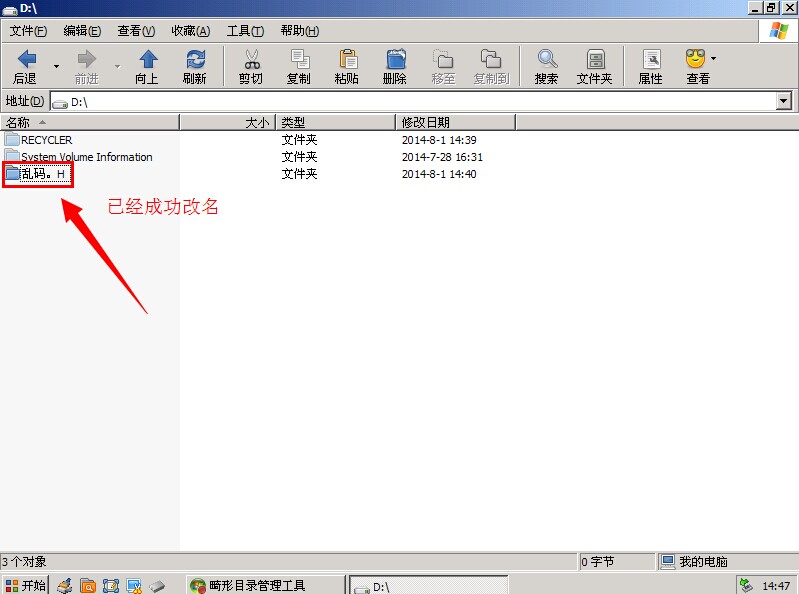
1.将制作好的老白菜u盘启动盘插入usb接口(台式用户建议将u盘插在主机机箱后置的usb接口上),然后重启电脑,出现开机画面时,通过使用启动快捷键引导u盘启动进入到老白菜主菜单界面,选择“【02】运行老白菜Win2003PE增强版(旧电脑)”;回车确认,如下图所示
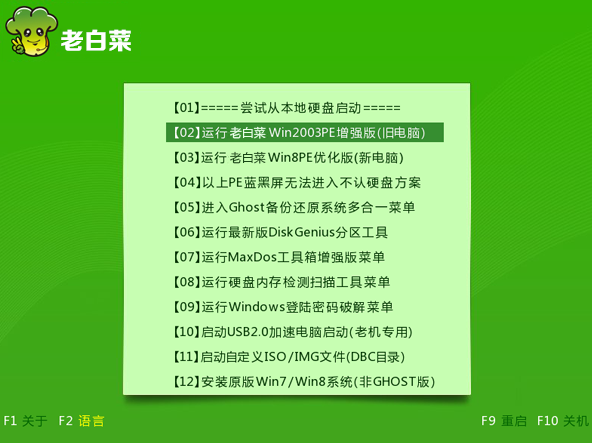
2.进入pe系统桌面,选择左下角的开始按钮里的“程序”-“文件工具”-“畸形目录管理”点击打开。如下图所示
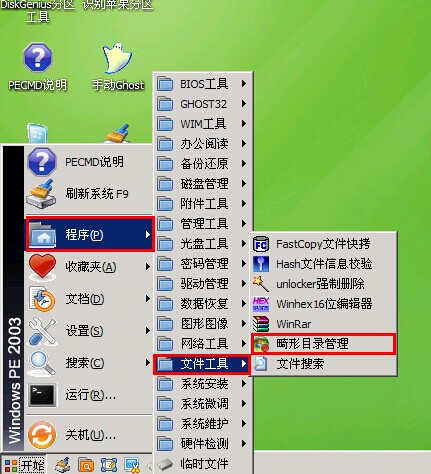
3.路径选择浏览你所想要操作的畸形目录文件夹。如下图所示
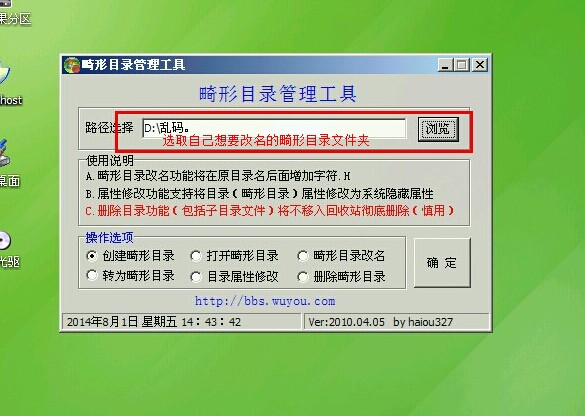
4.选择继续目录改名项,注意看A点说明,畸形目录改名功能将在原目录名后面增加字符.H,点击确定。如下图所示
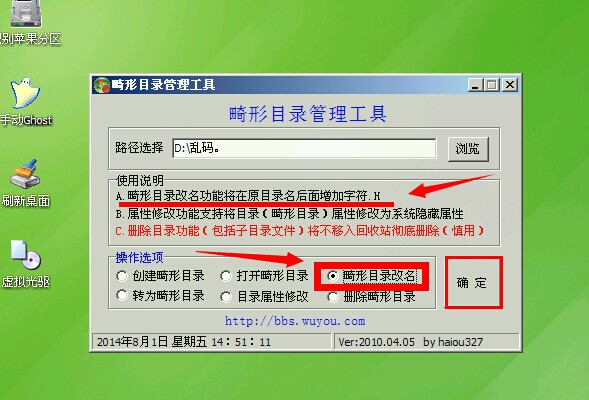
5.提示目标改名成功,点击确定。如下图所示
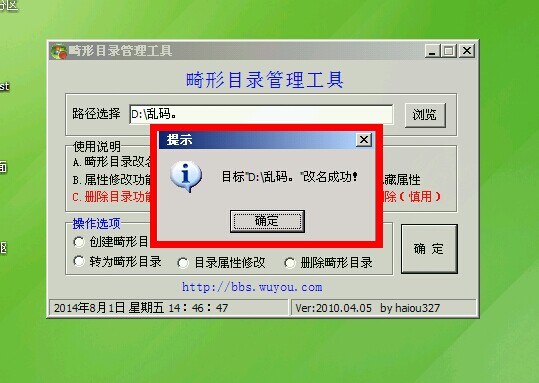
6.查看我们改名成功的文件夹,发现后面多了H,说明改名成功。如下图所示
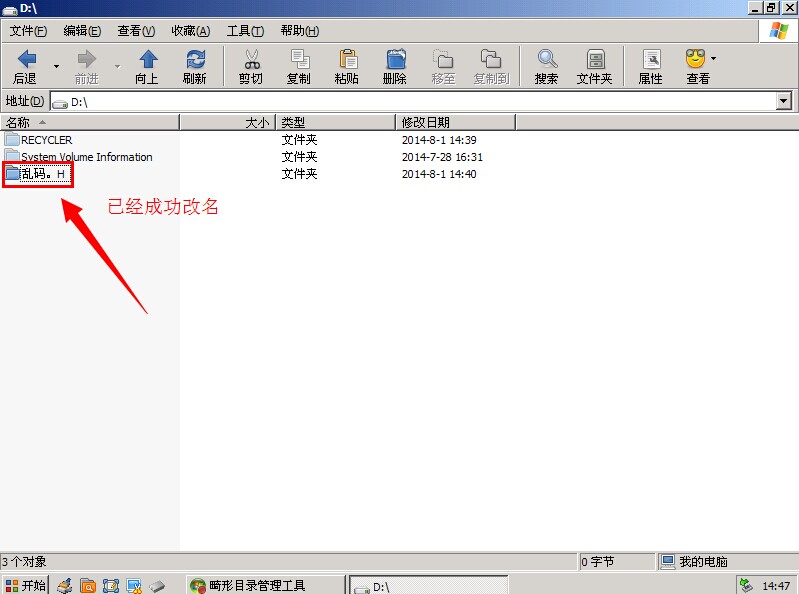
以上就是老白菜u盘启动畸形目录管理的改名教程,其他的选项大致相同,希望可以帮助到想要更快捷使用畸形目录文件夹的同志。
推荐阅读
"机械革命Z3 Pro笔记本一键安装win11系统教程"
- 宏碁Acer 非凡 S3X笔记本重装win7系统教程 2022-08-07
- 惠普暗影精灵6 amd笔记本安装win10系统教程 2022-08-06
- 雷神IGER E1笔记本一键重装win11系统教程 2022-08-05
- 华为huawei MateBook 13 2020笔记本重装win10系统教程 2022-08-04
神舟战神S7-2021S5笔记本一键重装win7系统教程
- 惠普ProBook430笔记本一键安装win11系统教程 2022-08-02
- 微星尊爵Prestige 14 2020笔记本重装win7系统教程 2022-08-02
- 神舟战神G8-CU笔记本一键安装win10系统教程 2022-08-01
- 戴尔Vostro 15 7500笔记本一键安装win11系统教程 2022-07-31
老白菜下载
更多-
 老白菜怎样一键制作u盘启动盘
老白菜怎样一键制作u盘启动盘软件大小:358 MB
-
 老白菜超级u盘启动制作工具UEFI版7.3下载
老白菜超级u盘启动制作工具UEFI版7.3下载软件大小:490 MB
-
 老白菜一键u盘装ghost XP系统详细图文教程
老白菜一键u盘装ghost XP系统详细图文教程软件大小:358 MB
-
 老白菜装机工具在线安装工具下载
老白菜装机工具在线安装工具下载软件大小:3.03 MB










